Chcete trvale smazat svou skupinu WhatsApp? Dobře! Smazání skupiny WhatsApp může být nutné z několika důvodů, jako je dokončení mise pro vytvoření skupiny nebo cokoli jiného. Metoda pro mazání skupiny je poměrně snadná, vše, co potřebujete, je jednoduchý průvodce. Abychom vám pomohli, tento blog prozkoumá, jak trvale smazat skupinu WhatsApp, jak opustit skupinu, aniž byste ji smazali, jaké by mohly být důvody a mnoho dalších. Tak se dál učte!
Proč chcete smazat skupinu WhatsApp
Skupiny WhatsApp jsou často odstraněny, když potřeba této skupiny přestane existovat z jednoho nebo druhého důvodu, jako:
Skupina splnila účel:
Jedním z hlavních důvodů je, že skupina možná přežila svou užitečnost a již není aktivní. Například pokud byla vytvořena skupina pro uspořádání události, jako je svatba nebo projekt. Po takové události může skupina ztratit svůj účel a může dojít k rozhodnutí ji vymazat.
Ztráta zájmu:
Dalším využitím je, že se skupina může časem stát nezajímavou. Nakonec se některé členy skupiny může začít nudit určitým typem tématu, které bylo základem shromáždění takových členů. Může to být způsobeno změnou pozornosti nebo zaměření. Když se diskuze na téma skupiny stanou nudnými pro všechny členy, je lepší skupinu smazat.
Nerelevantní zprávy:
Některé skupiny WhatsApp jsou také postiženy spamem a zprávami mimo kontext. Pro členy skupiny může být zdrcující a docela iritující, když je chatovací skupina plná tolika dalších irelevantností. A když už diskuse ve skupině není v žádném případě užitečná. Nejlepší je tedy tuto skupinu smazat, abyste se vyhnuli dalšímu zklamání a udrželi chat čistší.
Obavy o soukromí:
Dalším důvodem pro smazání skupiny WhatsApp, který je často přehlížen, je soukromí. Když jste součástí skupiny, zobrazí se vaše kontaktní číslo, poslední scéna, profilová fotka a podobně. To platí v případě, že nemáte nastaveno soukromí. Proto někdy nesprávné nastavení soukromí může účastníkům způsobit problémy. To by tedy mohl být důvod smazání skupiny.
Zvládání potíží:
V konečném důsledku se vyrovnávání tolika skupin stává únavným. Pokud osoba patří do mnoha skupin a nepřeje si číst každé jednotlivé oznámení, existuje možnost, že skupiny opustí. Administrátor tedy může odstranit jednu z těchto skupin, které sdílejí stejné informace.
Jak smazat skupinu WhatsApp jako správce?
Odstranění a WhatsApp skupina zahrnuje určitý postup, který zajistí, že to uděláte správně. Tato část vás provede procesem trvalého smazání skupiny poté, co nejprve odstraníte její členy.
Krok 1) Začněte otevřením skupiny WhatsApp.
Nejprve otevřete aplikaci WhatsApp a přejděte na skupinovou zprávu, kterou chcete odstranit. Pouze správci skupiny mohou vyloučit členy a vy byste měli mít taková oprávnění.
Krok 2) Přístup k informacím o skupině.
Chcete-li se dostat do informačního systému skupiny, klikněte na název skupiny na horní obrazovce okna chatu. Tato část zobrazuje všechny informace o skupině složené z účastníků a nastavení skupiny. Také si zde můžete prohlédnout média sdílená ve skupině.
Krok 3) Přejděte do sekce pro účastníky.
Abyste mohli vymazat skupinu s celým jejím obsahem, musíte nejprve vymazat členy. Jděte úplně dolů do sekce 'Účastníci' ve spodní části stránky s informacemi o skupině.
Krok 4) Odeberte účastníky.
Zde uvidíte seznam všech jmenovaných členů skupiny. Vyberte osobu, nechte ji ze seznamu a klepněte na její jméno. Zobrazí se nabídka s různými možnostmi. Vyberte „Odebrat ze skupiny“. Až k tomu budete vyzváni, potvrďte, že tak chcete učinit.
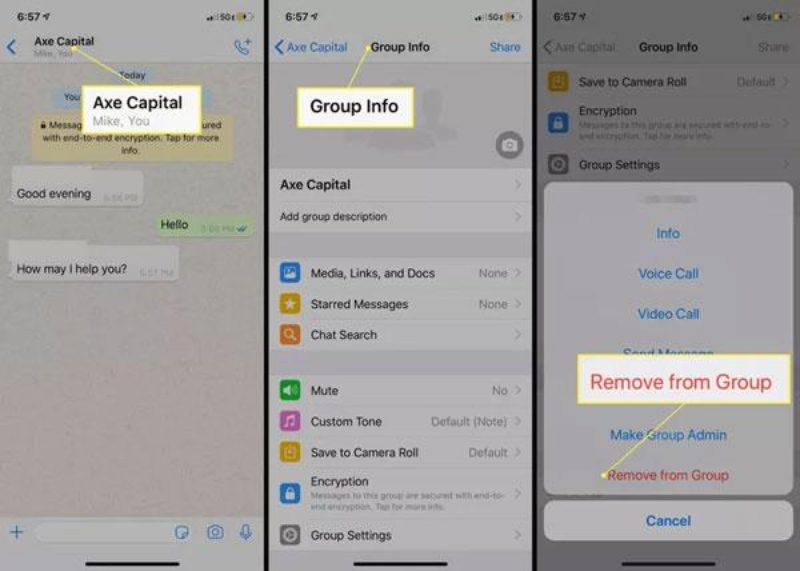
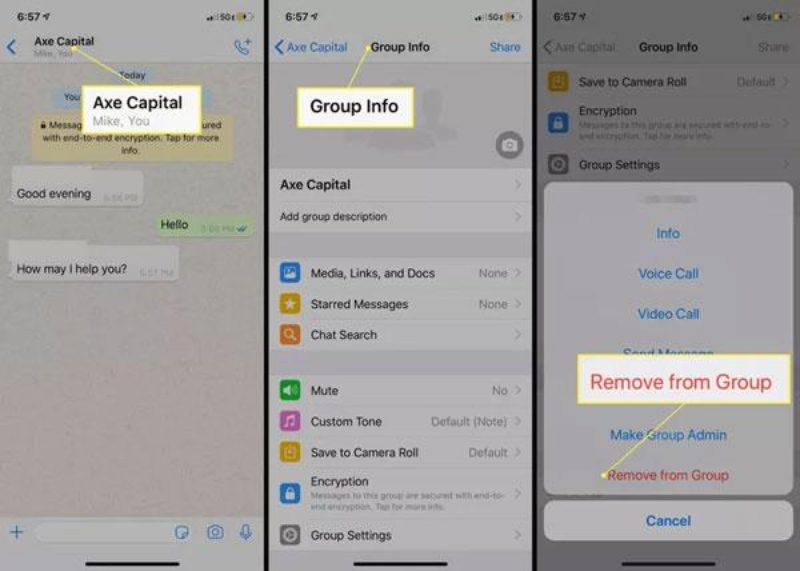
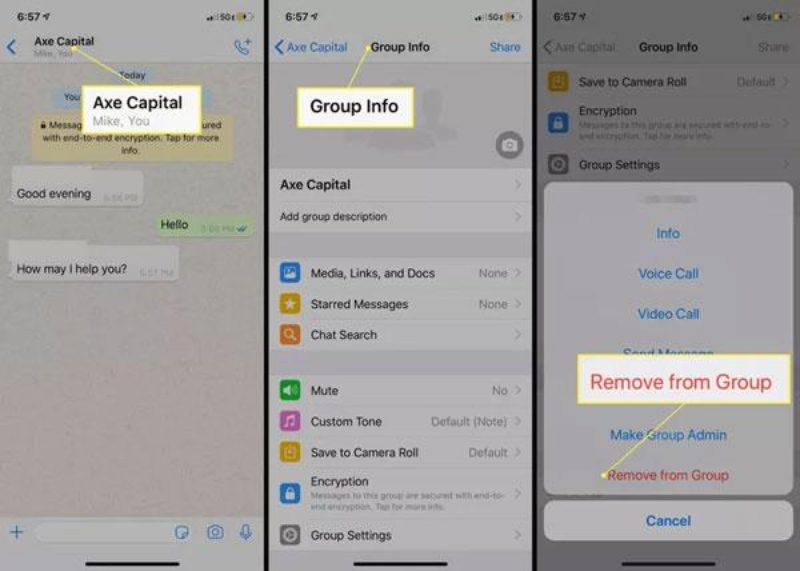
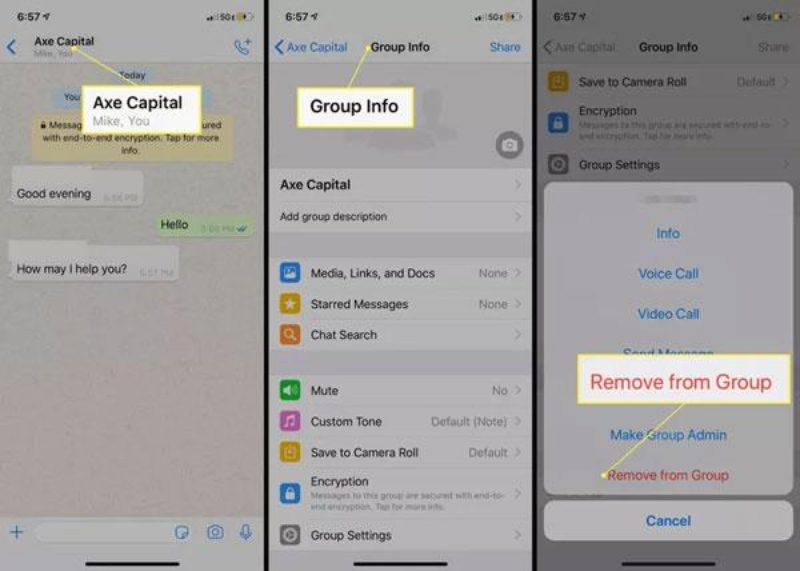
➔Tuto taktiku byste měli opakovat pro každého člena skupiny, dokud nezůstanete jediným členem. Tento krok je důležitý, protože nemůžete odstranit všechny účastníky najednou.
Krok 5) Vystoupení ze skupiny.
Po odebrání všech účastníků budete stále součástí skupiny. Po dokončení tohoto kroku musíte skupinu opustit, abyste mohli pokračovat v jejím mazání. Vraťte se na stránku s informacemi o skupině a přejděte dolů, abyste našli možnost „Ukončit skupinu“, stačí na ni klepnout.
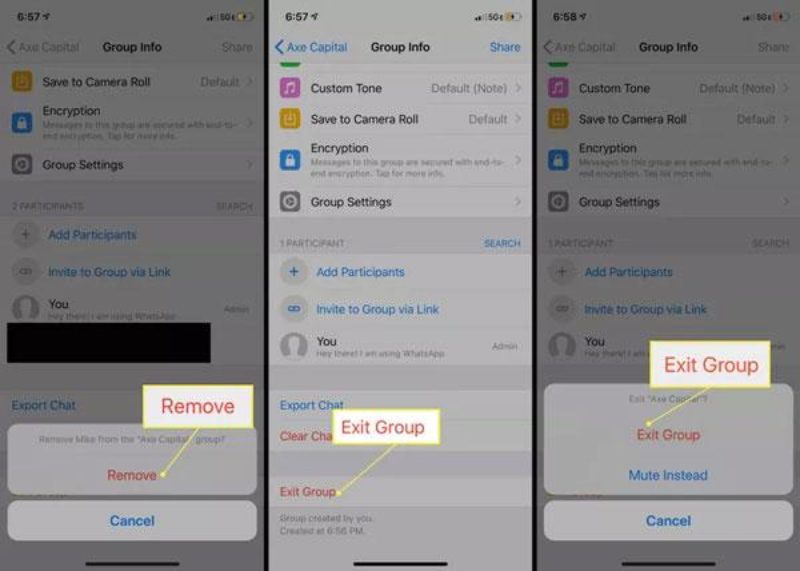
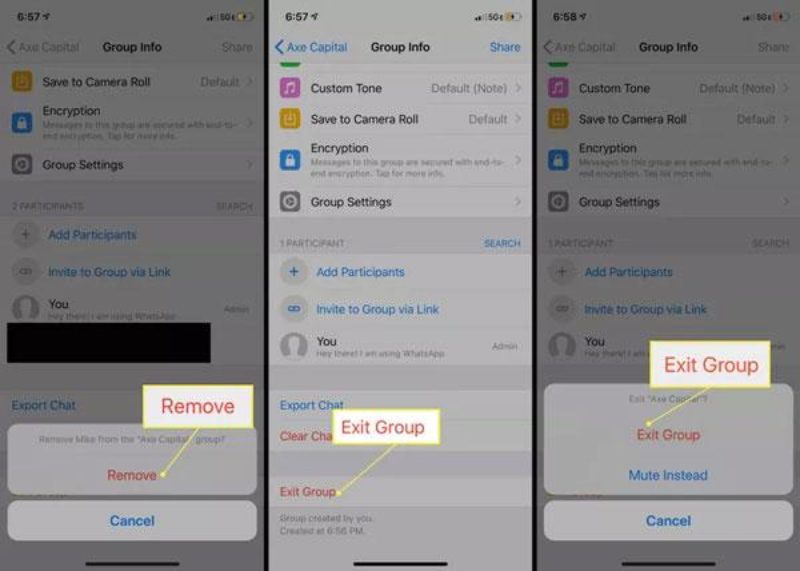
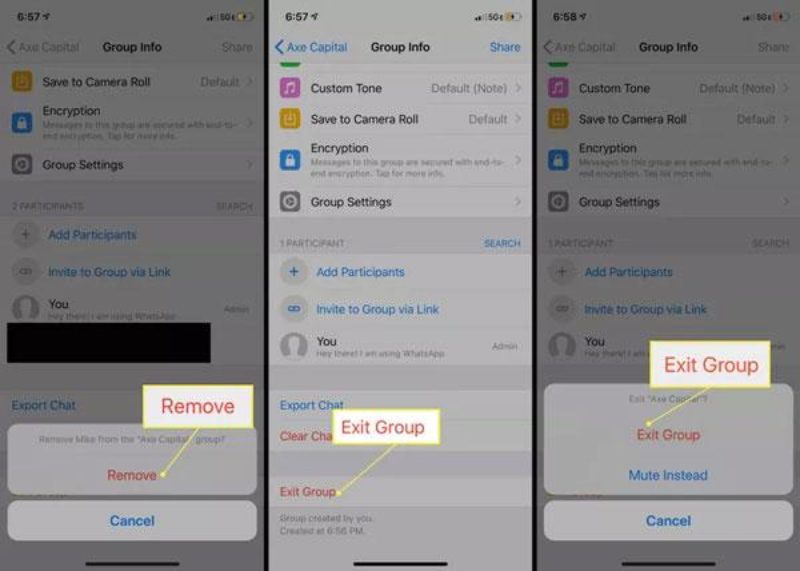
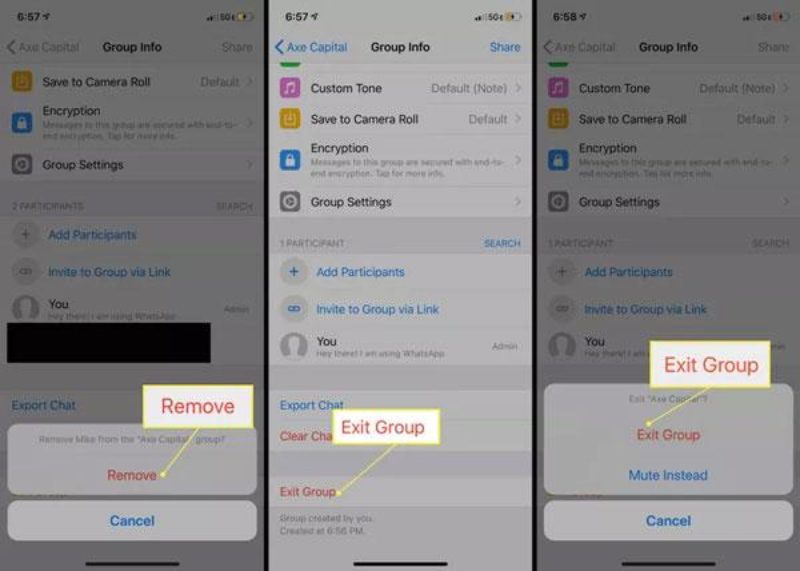
Krok 6) Trvale smažte skupinu
Když se odeberete ze skupiny, bude k dispozici možnost 'smazat skupinu'. Klepněte na ikonu a postupujte podle pokynů v nich, abyste mohli pokračovat a odstranit skupinu.
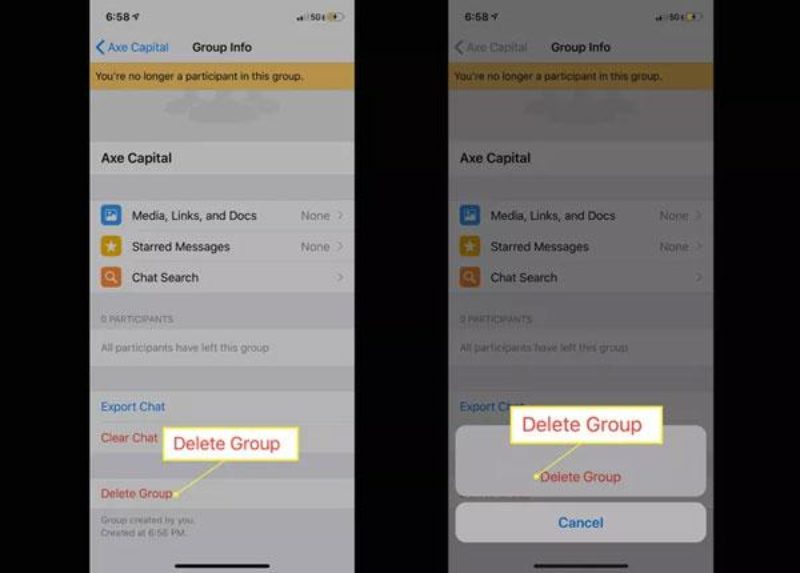
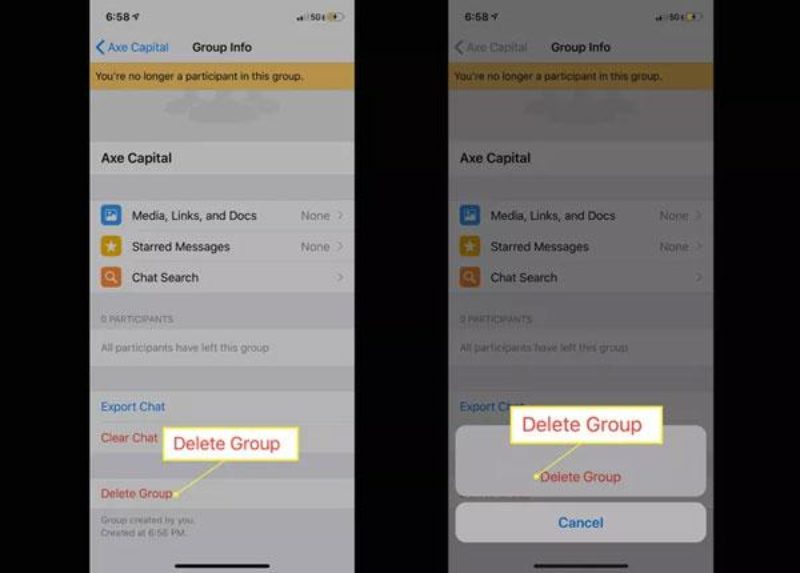
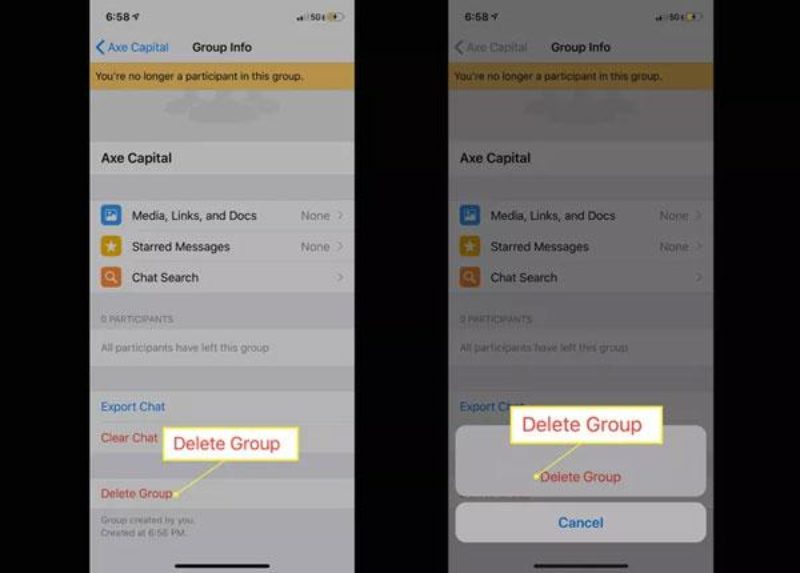
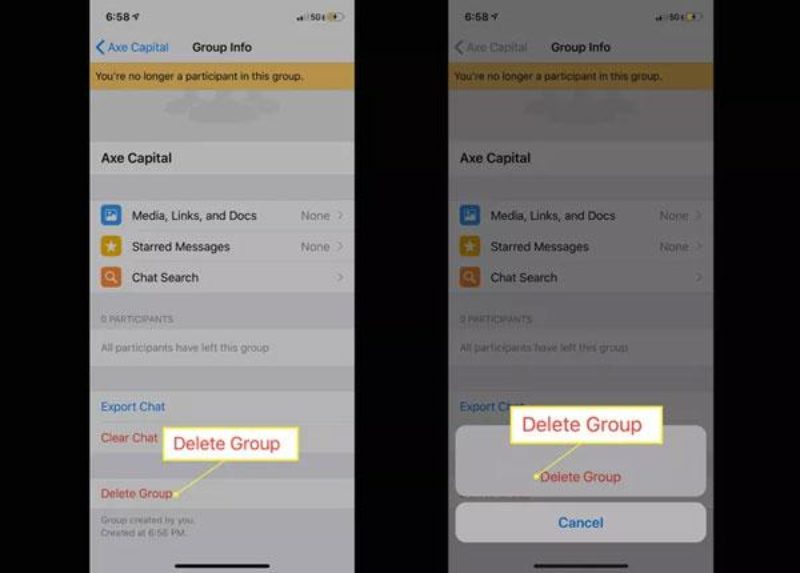
Pamatujte! Tento typ smazání jej nevymaže z účtů těchto členů. Je pravda, že ostatní minulí členové nebudou mít přístup ke skupinové konverzaci. Ale budou mít historii, dokud ji nevymažou ze svých zařízení.
Jak opustit skupinu WhatsApp, aniž byste ji smazali
Víte, že je také možné opustit skupinu, aniž byste ji smazali. Po opuštění skupiny již nebudete aktivním členem skupiny. Skupina však bude stále otevřena dalším členům.
➔Jak postupovat:
Nejprve otevřete chat skupiny, kterou chcete opustit.
Poté klepněte na název skupiny zobrazené na horní obrazovce.
Jednoduše přejděte na obrazovce dolů a uvidíte zde možnost „ukončit skupinu“.
Pro potvrzení klikněte na „exit group“ v potvrzovacím vyskakovacím okně.
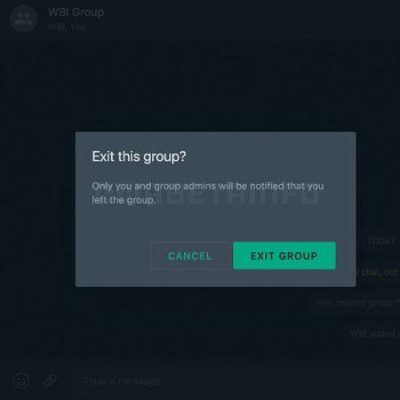
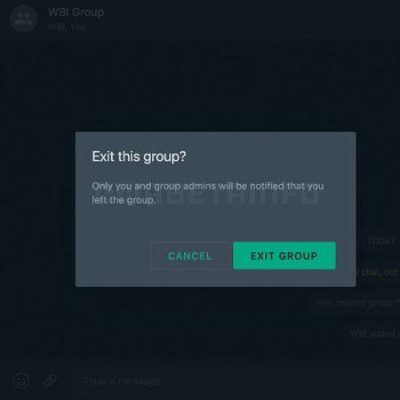
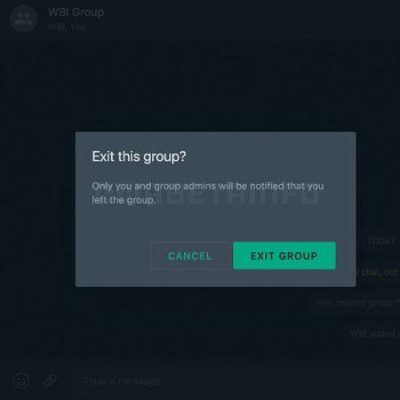
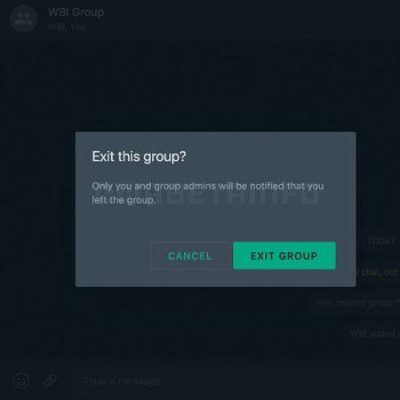
Archivace vs. mazání: Existuje nějaká změna?
- Archivace skupiny:
„Archivace je skrytá funkce WhatsApp. Jakmile archivujete chat jednotlivce nebo skupiny, přejde do samostatné kategorie ohodnoťte .“
Po archivaci skupiny na domovské stránce WhatsApp uvidíte v horní části všech chatů možnost „Archivováno“. To znamená, že lidé nemohou používat skupinový chat, protože se nezobrazí na domovské obrazovce. Do archivovaných zpráv budete dostávat nové zprávy, pokud tam nepůjdete ručně.
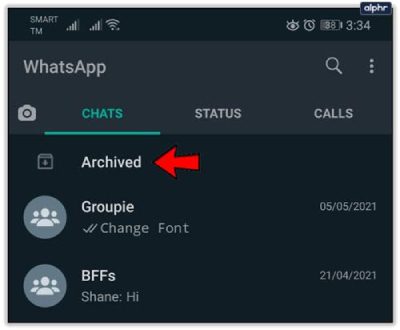
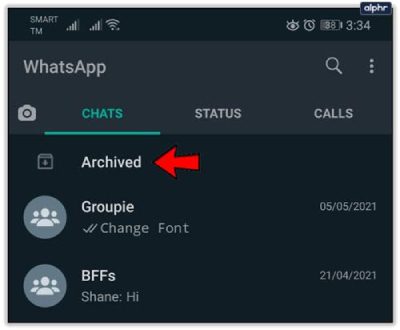
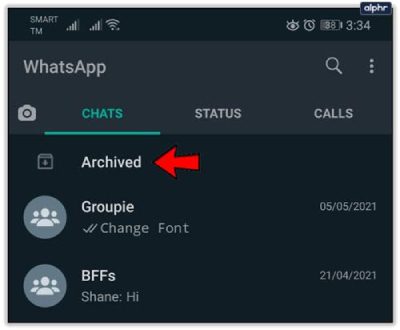
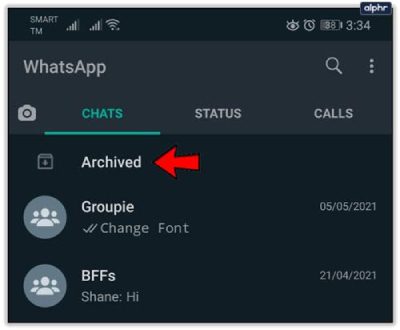
To je docela užitečné při vylepšení pořadí vašeho seznamu chatů. Tím se také sníží počet oznámení , která byste obdrželi, pokud byste zůstali členem skupiny. Navíc to dává možnost odpočinout si od skupiny bez opuštění. Skupinový chat můžete otevřít, když se budete chtít k informacím vrátit později.
- Smazání skupiny:
Za prvé, pouze jedna osoba (admin) jej může smazat. Pro zahájení procesu je třeba odstranit všechny členy a poté samotnou skupinu. Tento proces je trvalý, a proto všechny chaty navždy zmizí.
Smazání nelze vrátit zpět. Jedná se o jednorázovou akci. V tomto případě všechny konverzace, zprávy a obrázky, které byly vytvořeny a nahrány do skupiny, již nebudou k dispozici.
Dlouhodobé st ohodnoťte gie pro rodiče na dosažení skupin
Rodičům slouží archivace jako dobrý podpůrný nástroj pro regulaci skupinových chatů bez nutnosti odstraňovat skupinu. Rodiče mohou zvážit některé z následujících účinných tipů, jak tento model efektivně využít:
– Vyhněte se změti oznámení:
Jste členem nějaké školní nebo komunitní skupiny, která je poměrně často aktivní v odesílání zpráv? Zvážení jejich archivace může pomoc vyhnout se tomu, abyste skupině neunikli. To znamená, že vás to nebude obtěžovat do té míry, že ruší vaše dny. Nebo budete vědět, kdy mají být příslušná upozornění splatná.
– Omezení narušení soukromí:
Nechcete, aby určitá skupina lidí (jako vaši přátelé nebo děti) viděla skupinu, kterou jste vytvořili? Dobře! zvolte jej archivovat. Zejména existují skupiny s konkrétním obsahem nebo diskusemi, které vám může být nepříjemné před dětmi skrývat.
- údržba objednávky:
Při péči o četné skupiny je to snadné díky archivaci s ohledem na chatování. Kontakty nebo skupiny můžete umístit do archivu, se kterými se setkáváte zřídka. Udržuje vaše chaty organizované a dobře spravované.
Správa skupin WhatsApp pomocí aplikací rodičovské kontroly
Aby nedocházelo k přetěžování, aplikace rodičovské kontroly, jako je např FlashGet Kids může být užitečné při pokusu o správu skupinových aktivit WhatsApp způsobem přátelským pro děti. Tato aplikace dává opatrovníkům možnost omezit, filtrovat nebo blokovat skupinové chaty. Níže jsou uvedeny způsoby, jakými se Funkce FlashGet Kids může zlepšit správu skupin WhatsApp.




Zrcadlení Obrazovky :
FlashGet Kids má tuto speciální možnost pro sledování aktivity skupiny WhatsApp. To spočívá ve sledování vyměňovaných zpráv, skupin, ke kterým se vaše dítě připojilo, a obsahu v nich sdíleného. Rodiče tedy nemusí neustále kontrolovat interakce svých dětí, protože takové informace již obdržely.
Detekce klíčových slov:
Aplikace také upozornění rodiče, když jejich dítě přistupuje k pochybnému nebo nevhodnému obsahu. Zabraňuje dlouhodobému poškození dítěte. Rodiče mohou nastavit konkrétní slova pro WhatsApp. Kdykoli dítě použije toto slovo v chatu nebo o něm vyhledává, FlashGet Kids vás okamžitě informuje.
Blokování aplikací:
Také existují extra st ohodnoťte gies pro provádění rodičovské kontroly. Má schopnost zastavit nebo omezit určité skupinové chaty ve skupině. Rodiče mohou také pomocí aplikace zablokovat skupinu, do které je toto dítě přidáno. Aby bylo jasnější, pokud je dítě příliš malé na to, aby mohlo používat Whatsapp, můžete aplikaci zablokovat pomocí FlashGet Kids.
Tím je zajištěno, že dítě takový obsah ve skupině neuvidí. A nebude komunikovat s lidmi, kteří na ně mohou mít nepříznivé účinky. Je také možné, aby rodiče svému dítěti zakázali vstup do skupin, pokud předtím neposkytnou povolení. To jim umožní zabránit jejich dítěti v nechtěných nebo škodlivých typech interakce.
Čas obrazovky:
FlashGet Kids umožňuje rodičům také kontrolovat čas, který jejich děti tráví na WhatsApp. Rodiče jsou například schopni stanovit časové limity na den nebo týden. Navíc, když jejich děti mají spát nebo se učit. Děti tak nebudou příliš vystavovány internetu a budou moci vyvážit online i offline aktivity.
Vyhýbání se zapojení do skupin WhatsApp také umožňuje dětem soustředit se ohodnoťte na školní docházku nebo jiné produktivní úsilí bez vyrušování skupinovými texty.
Závěrečná slova
Aplikace jako FlashGet Kids nabízejí rodičům možnost dohlížet na skupinové konverzace. Omezte přístup nevhodným skupinám nebo dokonce nastavte časové osy pro konkrétní použití aplikace. Rodiče proto mohou své děti chránit před násilím, omezit čas strávený dětmi u obrazovek a naučit je zdravým mediálním návykům.

